Fai in modo che lo strumento di pulizia del disco elimini TUTTI i file temporanei in Windows 11/10
Molti di noi preferiscono ancora utilizzare lo strumento di pulizia del disco(Disk Cleanup Tool) integrato . Ma se usi lo strumento per eliminare i file spazzatura e temporanei , potresti scoprire che alcuni file potrebbero essere ancora presenti nella cartella temporanea. Questo perché, per impostazione predefinita, Windows non elimina i file temporanei ( .tmp ) nella cartella %WinDir%\Temp e in altre cartelle che sono state create o accessibili negli ultimi 7 giorni(last 7 days) .
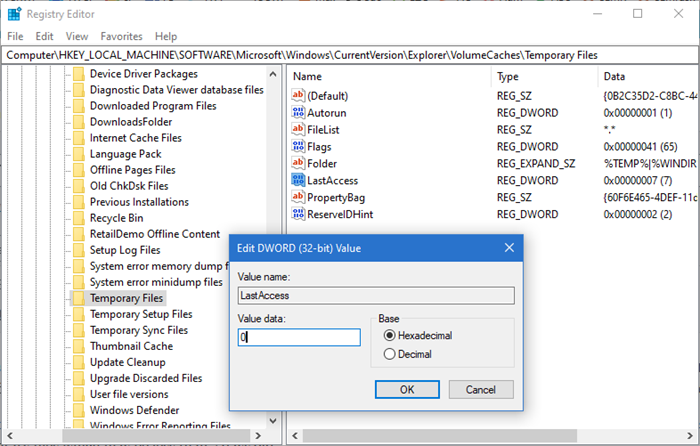
Fai in modo che lo strumento di pulizia del disco(Make Disk Cleanup Tool) elimini TUTTI(ALL) i file temporanei
I file potrebbero essere quelli relativi a qualcosa che potresti scaricare o su cui stai attualmente lavorando. Potrebbero anche essere correlati ad alcune applicazioni che potrebbero essere ancora aperte. Windows va sul sicuro e sceglie di non eliminare i file temporanei che potrebbero avere meno di 7 giorni.
Ma se lo desideri, puoi impostare Disk Cleanup Tool per eliminare tutti i file nelle cartelle temporanee.
Per farlo, apri l' Editor del Registro(Registry Editor) di sistema e vai alla seguente chiave:
HKEY_LOCAL_MACHINE\SOFTWARE\Microsoft\Windows\CurrentVersion\Explorer\VolumeCaches\Temporary Files
Individua e fai doppio clic su LastAccess . Quando viene visualizzata la finestra di dialogo Modifica valore DWORD , modificare l'impostazione (Edit DWORD Value)Dati valore(Value Data) da 7 a 0 e fare clic su OK. Impostandolo su 0, Disk Cleanup Tool eliminerà tutti i file. Se lo imposti ad esempio su 1, non pulirà i file temporanei degli ultimi 1 giorni.
Potrebbe essere necessario riavviare Windows per rendere effettive le modifiche.(You may have to restart Windows to let the changes take effect.)
Related posts
Delete Temporary Files Usando Disk Cleanup Tool in Windows 10
Come eliminare le copie shadow del volume in Windows 10
Junk Files in Windows 10: Cosa puoi eliminare in sicurezza?
Fix non allocato Space error su USB drive or SD card in Windows 10
Disk Space Analyzer software gratuito per Windows 10
Stop Hard Drive Da andare a dormire in Windows 11/10
Analyze e ottimizza il tuo disk space con DiskSavy per Windows 10
Windows 10 Disk Management non funziona, caricando o rispondendo
Remove Precedente Windows Installazioni dopo un aggiornamento Windows 10
Snipping Tool in Windows 10 PC: Tips & Tricks per acquisire screenshot
Il miglior software Hard Drive encryption per Windows 10
Add All Tasks and Disk Management a Control Panel in Windows 10
Fix Chrome alta CPU, Memory or Disk usage in Windows 10
AppCleaner è un power-packed junk cleaner per Windows PC
Come abilitare e impostare Disk Quota in Windows 10
Elimina Delivery Optimization Files and reclaim Spazio su disco perso
Stop or Make Storage Sense Elimina file da Downloads folder
Come eliminare un Volume or Drive Partition in Windows 11/10
Come convertire il disco di base in disco dinamico in Windows 10
Come disabilitare Storage Sense in Windows 10
